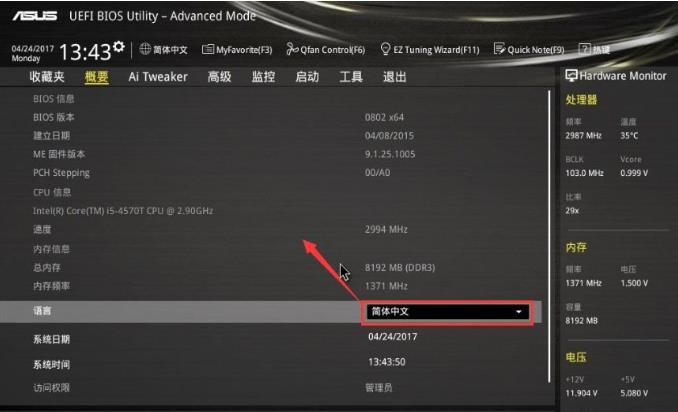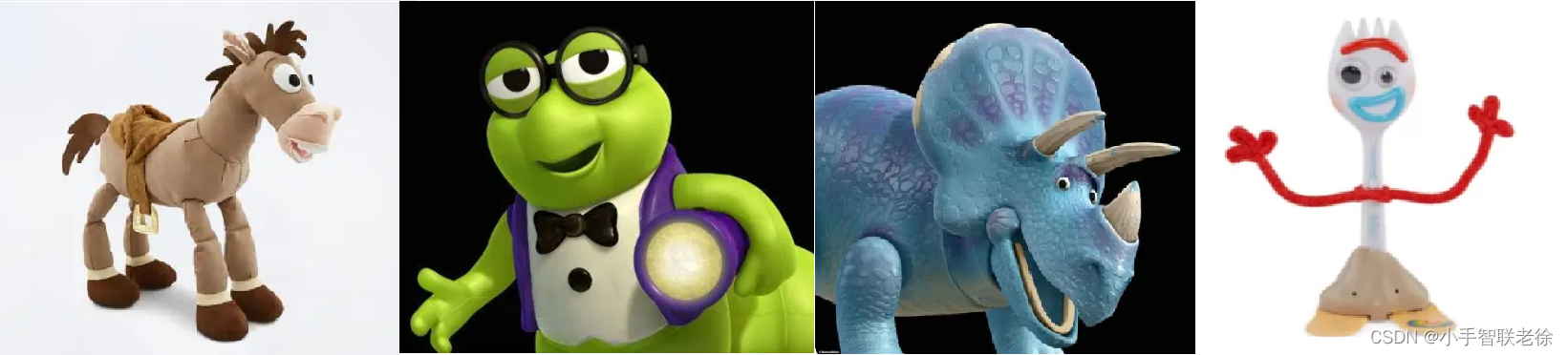Windows10简称win10,是微软公司研发的跨平台操作系统,应用于计算机和平板电脑等设备。许多用户在购买一台新电脑后,开机后发现:电脑只有一个C盘,且C盘存储空间很大,为了更加合理地使用磁盘分区,需要对磁盘分区。那么,win10系统怎样分区呢?那么,易我小编将对win10分区教程进行全面地讲解。

一、Diskpart对win10系统进行分区
Diskpart是Windows系统中的自带的命令提示符,在操作界面中,用户根据提示进行命令输入工作提示符。在磁盘管理过程中,可以为用户提供创建分区、删除分区、合并分区、扩展分区等功能,根据相关的操作,可以完成win10系统分区,具体的操作步骤如下所示。
(1)组合键按“Windows + R”键,弹出一个“运行”的对话框,在弹出的对话框中输入“diskpart”,并按回车键。
(2)输入“list disk”命令,查看电脑磁盘的所有磁盘的情况。
(3)输入“select disk A”命令,其中A代表需要创建的分区的编号。
(4)输入“clean”命令,清除磁盘空间。
(5)根据实际的创建磁盘分区的需求键入以下命令。
create partition primary size=n(创建主分区)
create partition extended size=n(创建扩展分区)
create partition logical size=n(创建逻辑分区)
用户使用Diskpart对win10系统分区,需要注意:要提前知晓磁盘的类型,如果是MBR 磁盘,Diskpart能够创建逻辑和扩展分区,包括4个主分区或者是3个主分区和1个扩展分区(1个扩展分区又可以分为若干个逻辑分区)。如果是 GPT 磁盘中,Diskpart只能创建主分区,分区的总数量不超过128个。
所以,这就要求用户一定要提前对磁盘类型进行全方位的了解,掌握自己电脑的磁盘类型,有的放矢,精准高效地分区。
二、磁盘管理对win10系统进行分区
磁盘管理是 Windows 中的一个系统实用程序,在磁盘管理方面,能够帮助用户执行高级存储任务包括删除卷、新建卷、压缩卷和格式化等功能,用户可以通过磁盘管理对win10系统进行分区,具体操作如下所示。
(1)按下“Win+X”或在开始菜单上单击鼠标右键,点击“磁盘管理”按钮。(键盘按下组合键Win+R,输入“diskmgmt.msc”)
(2)在右边窗口中选择需要分区的磁盘,右键单击,在弹出的快捷菜单中点击“压缩卷”。
(3)在压缩卷的页面中,输入压缩空间量(MB),如压缩20G,就要填写20480MB,输入完成后点击“压缩”。
(4)压缩完成后会出现一块未分配磁盘,右键点击,在弹出的快捷菜单中选择“新建简单卷”。
(5)进入新建简单卷向导,点击“下一步”,填写磁盘的容量,填写驱动器号,填写文件系统选择NTFS,填写点击完成。
磁盘管理适合于具有一定计算机知识的用户,如果是不具备计算机知识的用户,在操作过程中可能会有人为误操作,导致磁盘分区失败。
三、易我分区大师对win10系统进行分区
在这里,易我小编为大家推荐一款专业的硬盘分区管理工具——易我分区大师,这款软件的功能全面,操作简单,界面清晰,原理易懂,无损分区,轻松地解决“电脑硬盘分区win10”问题,如下所示是具体的操作流程。
步骤1.选择未分配空间。
选中磁盘上的未分配空间,在右侧功能列表中选择【创建】。
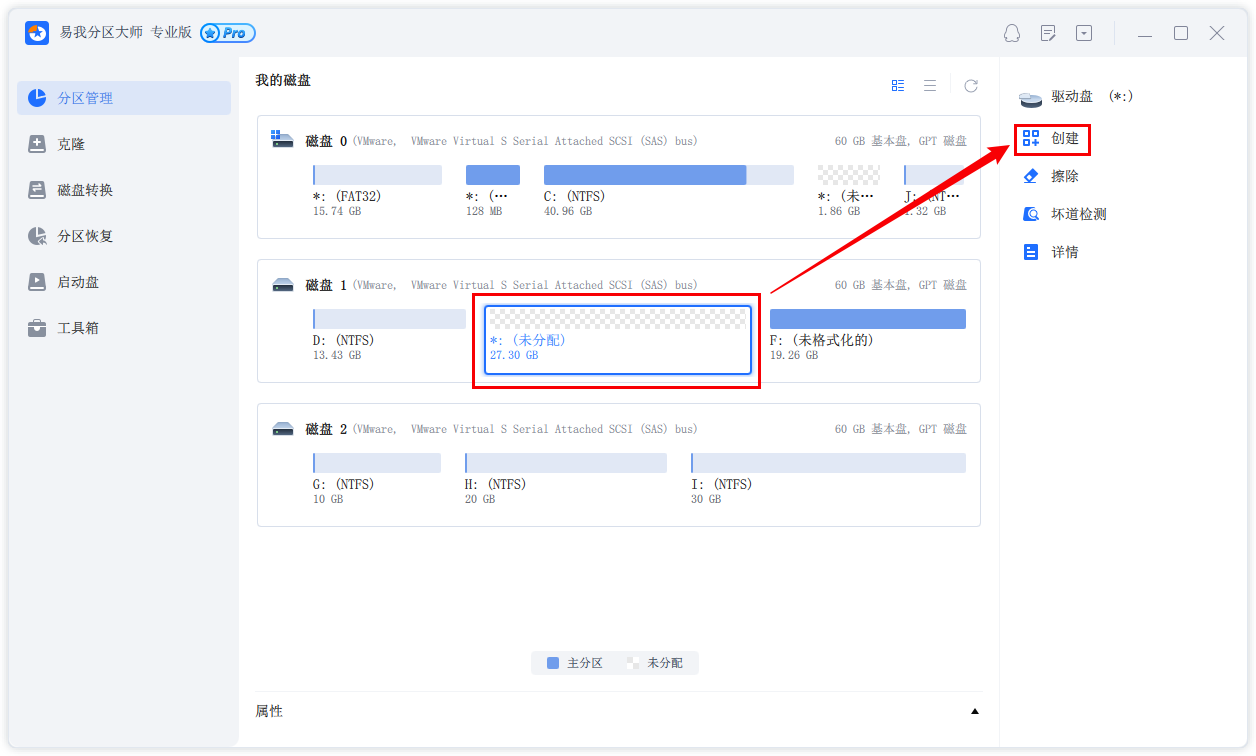
步骤2.创建分区。
在弹出的【创建】窗口中,设置“分区大小”、“盘符”、“文件系统”和“分区类型”等信息。设置完成之后,点击【确定】。
注意:该操作不会立即执行,而是会先被列入待执行操作列表。
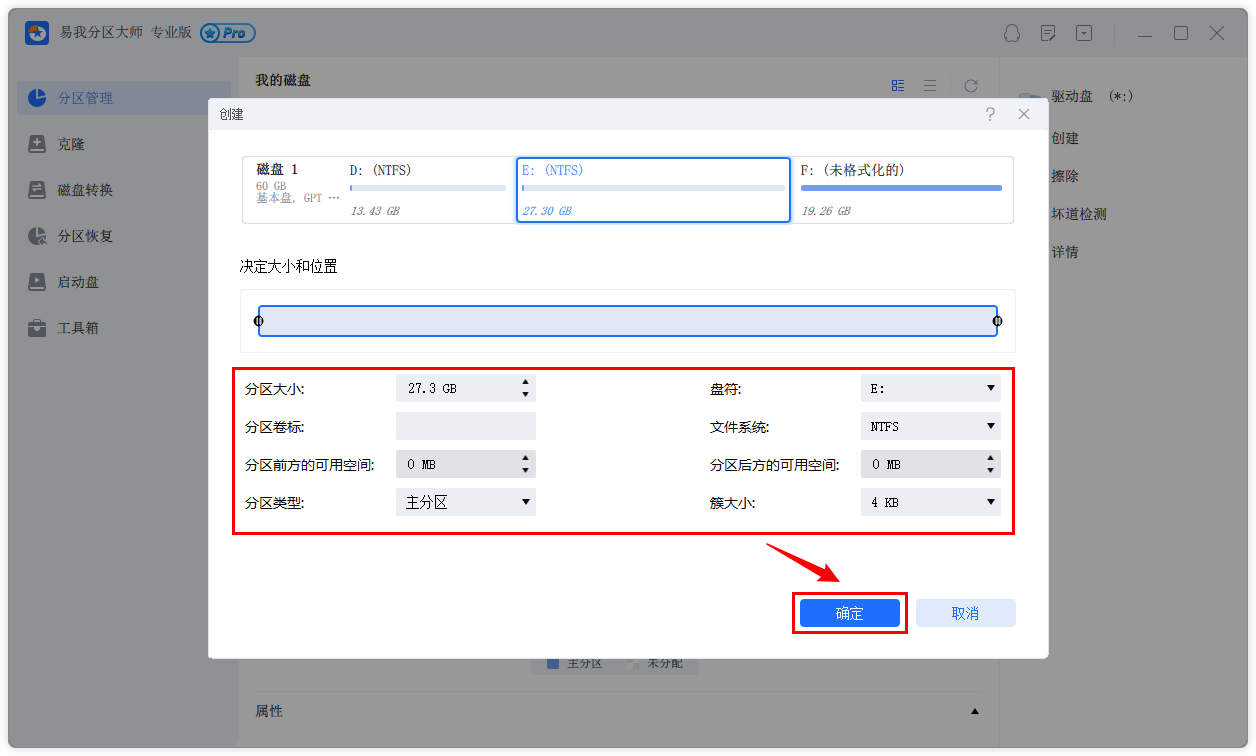
步骤3.执行操作。
确定要执行操作时,点击软件右下角的【执行1个任务】进入待操作项页面,选择【应用】以执行该项操作。
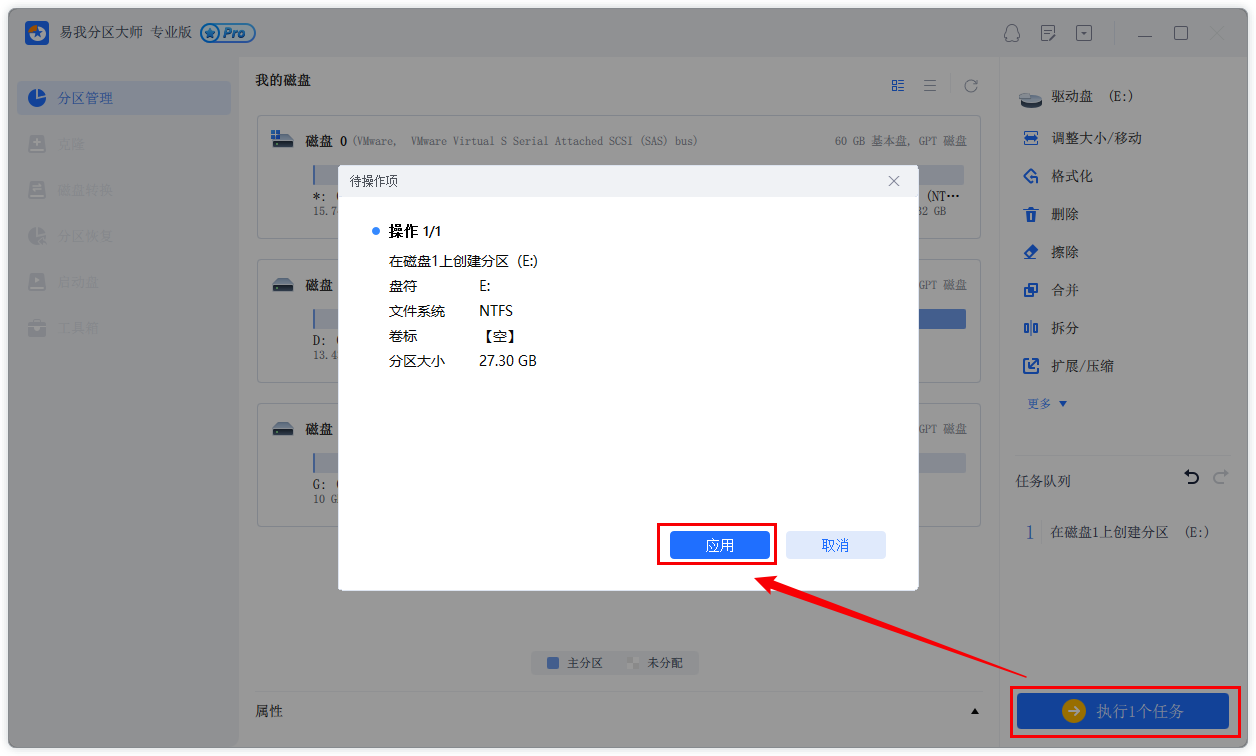
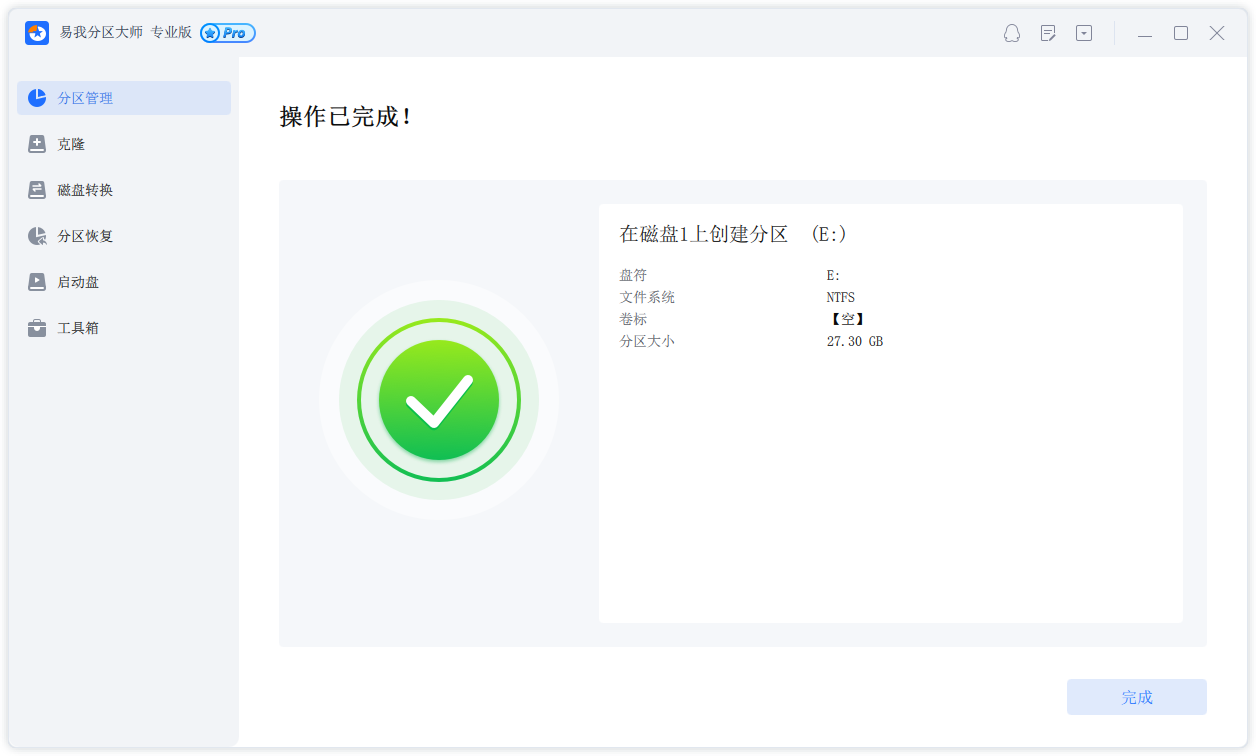
易我分区大师具有无损分区的功能,不会改变和损坏原磁盘数据,原磁盘重新分区操作,使得新磁盘分区符合用户的存储需求。
以上就是关于“电脑硬盘分区win10”的全部讲解,易我小编为大家介绍了三种很实用的操作方法,帮助大家顺利地完成win10磁盘分区。